EPS dosyası (sonunda .EPS uzantısına sahip bir dosya) Encapsulated PostScript dosyasıdır. EPS dosyaları, PostScript programları içeren özel görüntü dosyalarıdır - bu PostScript programları, bir vektör görüntünün bir bilgisayara nasıl çizileceğini açıklar. EPS dosyaları hem metin hem de grafik içerebilir ve ayrıca neredeyse her zaman içlerinde 'kapsüllenmiş' bir bitmap önizleme görüntüsüne sahiptir. .EPSI ve .EPSF uzantılarına sahip dosyalar da EPS dosyaları olarak sınıflandırılır. EPS, temelde vektör görüntüleri için bir dosya formatıdır. Bir vektör görüntüsü, içine matematiksel bir denklem yerleştirilmiş bir görüntüdür, vektör görüntüsünün kısıtlama veya herhangi bir pikselleşme korkusu olmadan temelde düşünülebilecek herhangi bir boyuta genişletilmesine izin veren bir denklemdir. Vektör görüntüleri en yaygın olarak büyük ölçekli baskı için kullanılır (örneğin, reklam panoları ve çıkartma kaplamalarının oluşturulması). 
Daha önce bir EPS dosyasıyla uğraşıp ilgilenmediğinizi muhtemelen anlayabileceğiniz gibi, EPS dosyaları ortalama görüntü dosyanızdan farklıdır. Bu durumda, her görüntü izleme programı EPS dosyalarını açıp görüntüleyemez ve hatta daha küçük bir görüntü düzenleme programları havuzu, EPS dosyalarını gerçekten düzenleyebilir ve onlarla çalışabilir. EPS dosyaları yalnızca vektör tabanlı uygulamalarda açılabilir ve düzenlenebilir ve diğer uygulamalar, onları açmaya çalışırken basitçe rasterleştirir (veya düzleştirir), bu da herhangi bir pikselleştirme olmaksızın gerekli olan hemen hemen her boyuta genişletme yeteneklerini kaybetmelerine yol açar.
EPS dosyaları, Windows İşletim Sistemi de dahil olmak üzere hemen hemen her işletim sisteminde açılabilir, ancak bir EPS dosyasını açmak, örneğin bir JPEG dosyasını açmak kadar kolay ve basit değildir. Windows bilgisayarları için EPS dosyalarını açabilen ve hatta düzenleyebilen ve bunlarla çalışabilen (bazı durumlarda) küçük bir görüntü görüntüleme ve düzenleme programları listesi vardır ve aşağıdakiler bu listenin mutlak en iyi üyelerinden bazılarıdır:
EPS Görüntüleyici
Basit tutmak istiyorsanız, EPS Görüntüleyici gidilecek yol. EPS Görüntüleyici temelde EPS dosyalarını açmak ve görüntülemek için tasarlanmış tek işlevli bir uygulamadır. EPS Görüntüleyici (indirilebilir buraya ) tüm EPS dosyalarını açıp görüntülemekten daha fazlasıdır ve ayrıca EPS dosyalarını yeniden boyutlandırmak, herhangi bir yönde 90 ° döndürmek veya yakınlaştırmak ve uzaklaştırmak için de kullanılabilir. EPS Görüntüleyici EPS dosyasını JPEG, Bitmap, PNG, GIF veya TIFF dosyasına dönüştürmek için de kullanılabilir - tek yapmanız gereken bir EPS dosyasını şu yolla açmaktır: EPS Görüntüleyici ve bu diğer biçimlerden herhangi birini seçin Kayıt türü: EPS dosyasını yeni bir dosya olarak kaydederken açılır menü.
Yerçekimi
Gravit (mevcut buraya ), EPS vektör görüntülerini açmanın yanı sıra düzenleme ve bunlarla çalışma yeteneğine sahip harika bir ücretsiz yazılım parçasıdır. Gravit, Windows İşletim Sistemi için bağımsız bir uygulama olarak mevcuttur, ancak internet tarayıcınızda EPS dosyalarını görüntülemek ve bunlarla çalışmak için kullanılabilecek bir çevrimiçi istemciye de sahiptir (tabii ki bir Gravit hesabı oluşturduktan sonra).
Irfanview
Irfanview (mevcut buraya ), EPS dosyalarını açmak için kullanabileceğiniz programlar söz konusu olduğunda mükemmel bir seçimdir. Irfanview'in EPS dosyalarını açmasını sağlamak kullanıcı tarafında biraz çalışma gerektirse de, Irfanview uzun süredir buralarda ve sadece EPS dosyalarını açmakla kalmıyor, aynı zamanda onları önemli ölçüde düzenleyebiliyor. Irfanview'in EPS dosyalarını açmasını sağlamak için yapmanız gerekenler:
- Emin olun Irfanview bilgisayarınıza kurulur.
- Git buraya ve 32 bit veya 64 bit'i indirin (sahip olduğunuz Windows'un yinelemesine bağlı olarak) Eklentiler paket için Irfanview .
- Bir kere Eklentiler paketi indirildi, eklentileri yüklemek için çalıştırın ve ekrandaki talimatları izleyin. Yükleyici, eklentileri aynı dizine kuracaktır Irfanview yer almaktadır.
- Git buraya ve yükleyiciyi indirin Ghostscript PostScript ve PDF yorumlayıcı / oluşturucu . Yine, sahip olduğunuz Windows yinelemesine bağlı olarak programın 32 bit veya 64 bit sürümünü indirin.
- İndirme işlemi tamamlandıktan sonra, yükleyiciyi çalıştırın ve kurun Ghostscript bilgisayarınızda.
Ana Irfanview uygulamasına sahip olduğunuzda, Eklentiler yüklü ve Ghostscript PostScript ve PDF yorumlayıcı / oluşturucu ayrıca yüklendiğinde, Irfanview kullanarak EPS dosyalarını açabileceksiniz. Irfanview ile bir EPS dosyası açtığınızda, programın EPS dosyalarını açmaktan çok daha fazlasını yapabildiğini göreceksiniz - aynı zamanda onları düzenlemenize ve onlarla etkileyici bir dereceye kadar çalışmanıza da izin veriyor.
Adobe Illustrator
EPS dosyalarını açabilen Windows uygulamaları söz konusu olduğunda, Adobe Illustrator, yalnızca EPS dosyalarını açabilen değil, aynı zamanda düzenleyebilen ve onlarla çalışabilen ve hatta yeni oluşturulan görüntüleri EPS olarak kaydedebilen en güçlü uygulamalardan biri olduğu için temelde pastayı alır Dosyalar. Adobe Illustrator kadar özellik açısından zengin ve gösterişli olsa da, EPS dosyalarını açmak için kullanmak istiyorsanız ödeme yapmanız gerekecektir - Adobe Illustrator ücretsiz değildir ve satın alınması gerekir.
Bilgisayarınızda EPS dosyalarını açmak için hangi uygulamayı kullandığınıza bakılmaksızın, .EPS uzantılı dosyaların başlangıçtan itibaren bu programla ilişkilendirilmeme olasılığı vardır. Durum buysa, kullanmak istediğiniz uygulamayı bilgisayarınıza yükledikten sonra bile EPS dosyasını açmak, dosyayı her zamanki resim görüntüleyicinizde açacaktır, bu muhtemelen EPS dosyalarını açmayı bile kaldıramaz. Açmak istediğiniz bir EPS dosyasının, açmak istediğiniz uygulamayla açıldığından emin olmak için şunları yapmanız gerekir:
- Açmak istediğiniz EPS dosyasını bulun ve üzerine sağ tıklayın.
- Üzerinde gezdirmek Bununla aç ve tıklayın Başka bir uygulama seçin ortaya çıkan menüde.
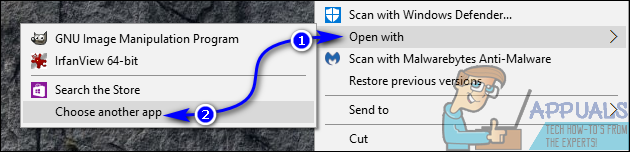
- EPS dosyasını açmak istediğiniz uygulamayı, Diğer seçenekler bölümünü seçin ve seçmek için üzerine tıklayın.
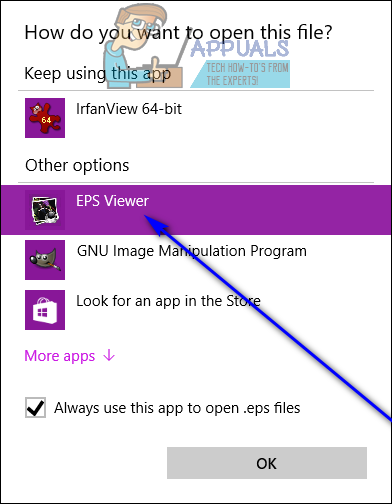
- etkinleştirme .Eps dosyalarını açmak için her zaman bu uygulamayı kullanın doğrudan yanında bulunan onay kutusunu işaretleyerek seçeneği.
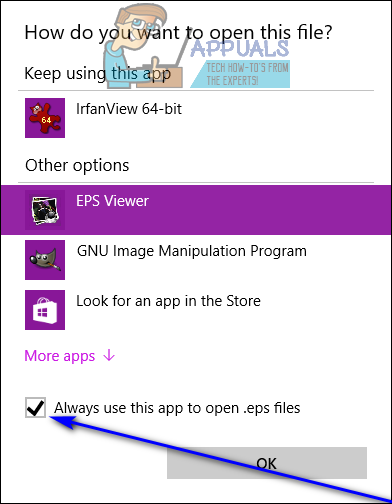
- Tıklamak tamam ve EPS dosyası, açmak istediğiniz uygulamada açılacaktır.
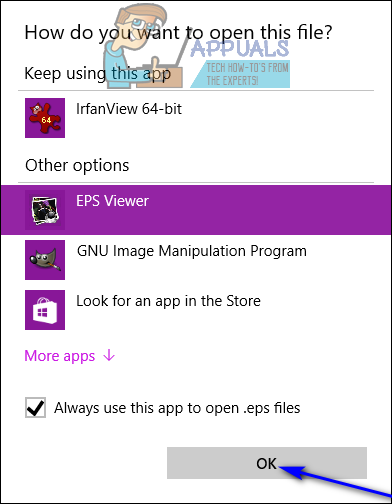
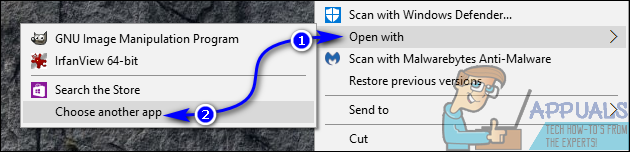
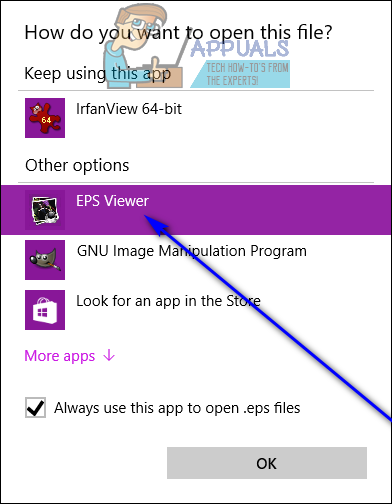
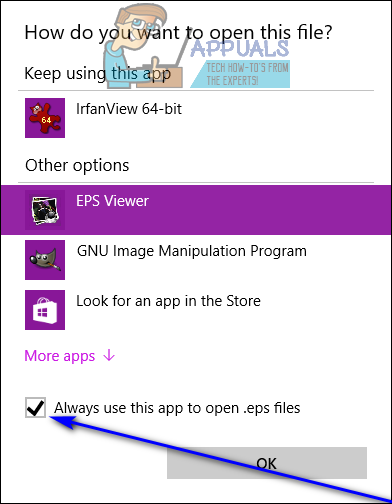
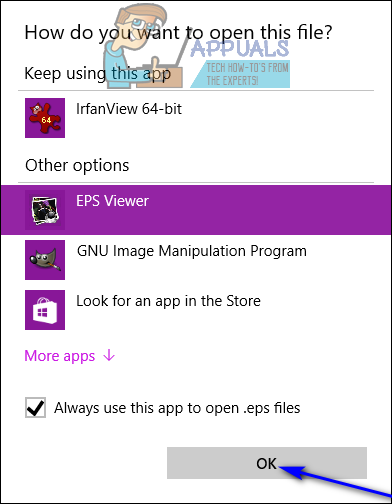













![[DÜZELTME] Steam'de (Bozuk İçerik Dosyaları) Güncellenirken Hata Oluştu](https://jf-balio.pt/img/how-tos/95/error-occured-while-updating-steam.jpg)









